השבת פעילויות/תוכניות הרצת רקע כדי לתקן את זה עכשיו
- קבצי מערכת פגומים גורמים לרוב לשגיאות שימוש גבוהות במעבד.
- עדכוני Windows אחראים לפעמים לשימוש גבוה במעבד.
- אם תשבית את Windows Defender, ודא שכלי אנטי-וירוס של צד שלישי מותקן כדי להגן על המחשב האישי שלך.
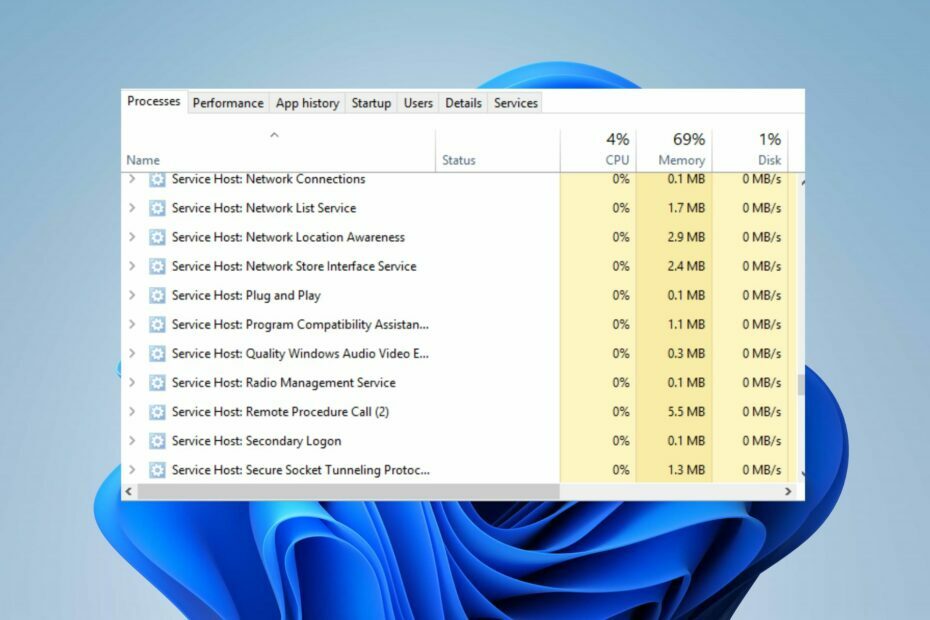
איקסהתקן על ידי לחיצה על הורד את הקובץ
- הורד והתקן את Fortect.
- הפעל את האפליקציה כדי להתחיל בתהליך הסריקה.
- לחץ על התחל תיקון לחצן כדי לפתור את כל הבעיות המשפיעות על ביצועי המחשב שלך.
- Fortect הורד על ידי 0 הקוראים החודש.
משתמשי Windows רבים דיווחו על שימוש גבוה במעבד בזמן ששירות Remote Procedure Call (RPC) פועל. זה גורם למחשב האישי של המשתמש להיתקע ומונע ממנו לפעול כהלכה.
אם אתה נתקל בהליך מרחוק הנקרא שימוש גבוה במעבד, מאמר זה יספק שלבים שיעזרו לך לתקן את השגיאה.
- מה גורם להליך מרחוק לקרוא CPU גבוה?
- כיצד אוכל לתקן הליך מרחוק הנקרא מעבד גבוה?
- 1. השבת את OneDrive
- 2. השבת את Windows Update
- 3. השבת את Windows Defender
- 4. הפעל את סריקות SFC/DISM
מה גורם להליך מרחוק לקרוא CPU גבוה?
להלן כמה מהסיבות הנפוצות ביותר להליך מרחוק בשם שימוש גבוה במעבד:
- קבצי מערכת פגומים - קבצי מערכת פגומים הם אחד הגורמים הנפוצים ביותר לשגיאות Windows. אם למחשב שלך יש קבצי מערכת פגומים, אתה תפעיל מספר שגיאות, למשל, שימוש גבוה במעבד.
- אפליקציות של צד שלישי – במקרים מסוימים, ה פעולות של יישומי צד שלישי יכול להוביל לשימוש גבוה במעבד.
- עדכון חלונות - Windows Update הוא א רכיב Windows קריטי, אך בזמן בדיקת עדכונים, התכונה תופסת הרבה זיכרון מה שעלול להוביל לשימוש גבוה במעבד.
כיצד אוכל לתקן הליך מרחוק הנקרא מעבד גבוה?
לפני שנמשיך עם פתרונות מתקדמים יותר, הנה כמה תיקונים מהירים שתוכל לנסות:
- הפעל מחדש את המחשב.
- סגור יישומי רקע מיותרים.
- תקן עומס ברשת.
אם השגיאה נמשכת לאחר יישום השלבים לעיל, להלן פתרונות מתקדמים יותר שיעזרו לך לתקן את השגיאה:
1. השבת את OneDrive
- הקש על חלונות סוג מפתח לוח בקרה, ופגע להיכנס.
- נְקִישָׁה הסר התקנה של תוכנית תחת תוכניות בחלון לוח הבקרה.

- לְאַתֵר OneDrive מרשימת התוכניות, לחץ לחיצה ימנית עליו ובחר הסר את ההתקנה.

- לאחר הסרת ההתקנה, הפעל מחדש את המחשב כדי לבדוק אם השימוש הגבוה במעבד נפתר.
ידוע ש-OneDrive גורם לשימוש גבוה ב-CPU במקרים רבים מכיוון שהוא כל הזמן מסתנכרן עם שרת הענן, שצורך הרבה זיכרון דיסק. הסרת ההתקנה של האפליקציה היא אחת הדרכים לתקן שימוש גבוה במעבד.
2. השבת את Windows Update
- הקש על חלונות מקש + אני כדי לפתוח את הגדרות אפליקציה.
- נְקִישָׁה עדכון חלונות ולחץ על השהה את העדכון למשך שבוע.

- פעולה זו תשהה זמנית את עדכוני Windows למשך שבוע ותאפשר לך לקבוע אם עדכוני Windows גורמים לשימוש גבוה במעבד.
עדכוני Windows פועלים לעתים קרובות ברקע של מערכת ההפעלה שלך ויכולים לתפוס זיכרון רב בהתאם לעדכון המותקן, מה שמוביל לשימוש גבוה במעבד.
אם תרצה להשבית את Windows Update לצמיתות, הנה מדריך שמראה לך שש דרכים להשבית את עדכוני Windows ב-Windows 11.
3. השבת את Windows Defender
- הקש על חלונות מקש + ר כדי לפתוח את חלון ההפעלה, הקלד gpedit.msc, והכה להיכנס.
- נְקִישָׁה תצורת מחשב בדף הבית. לך ל תבניות מנהליות, ואז אתר רכיבי Windows, ולחץ על אנטי וירוס של Microsoft Defender אוֹפְּצִיָה.

- לאחר מכן, לחץ פעמיים על כבה את מדיניות האנטי-וירוס של Microsoft Defender כדי לערוך את ההגדרות שלו.

- לחץ על כפתור הבחירה שליד מופעל, ולחץ על להגיש מועמדות כדי לבצע את השינויים שלך. נְקִישָׁה בסדר וסגור את עורך המדיניות הקבוצתית.

- הפעל מחדש את המחשב ובדוק אם השגיאה תוקנה.
תוכנת האנטי-וירוס המובנית של Windows Defender של Microsoft מציעה הגנה מפני וירוסים ותוכנות זדוניות.
עם זאת, שירות זה תופס זיכרון רב ברקע ויכול לגרום לשימוש גבוה במעבד. השבתת התכונה היא אחת הדרכים לפתור נוהל מרחוק שיחת מעבד גבוה.
- usocoreworker.exe: מה זה וכיצד להשבית אותו
- תיקון: Windows לא יכול לעצור את מכשיר הווליום הגנרי שלך
- אין התקני השמעה ב-Windows 10? כיצד להפעיל אותם
- מיקס סטריאו של Windows 10 חסר? 5 דרכים לתקן את זה
4. הפעל את סריקות SFC/DISM
- הקש על חלונות מפתח, הקלד CMD, ובחר הפעל כמנהל.
- לאחר מכן, לחץ כן כדי להעניק לאפליקציה גישה מנהלתית ב- בקרת חשבון משתמש חַלוֹן.
- לאחר ששורת הפקודה נפתחת, הקלד את הדברים הבאים ולחץ להיכנס:
sfc /scannow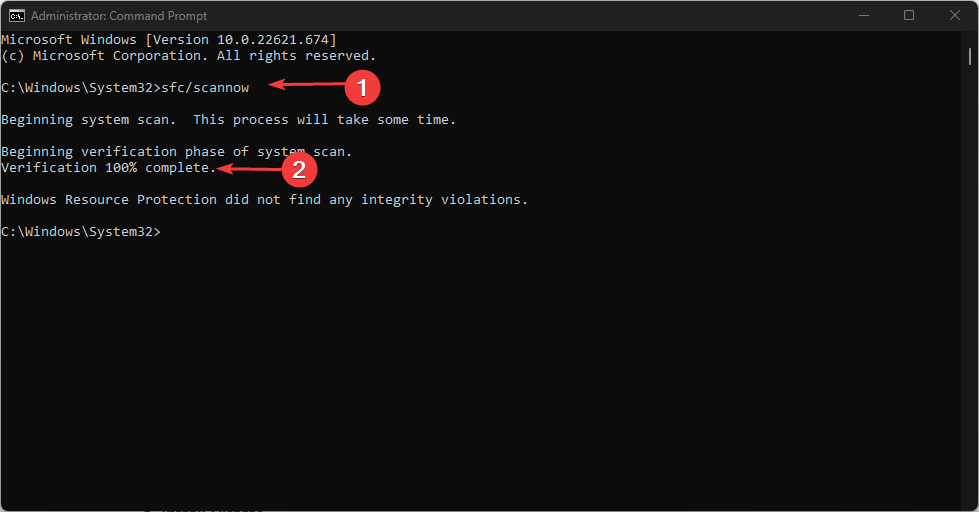
- לאחר מכן, הפעל את הפקודה הבאה:
DISM /Online /Cleanup-Image /RestoreHealth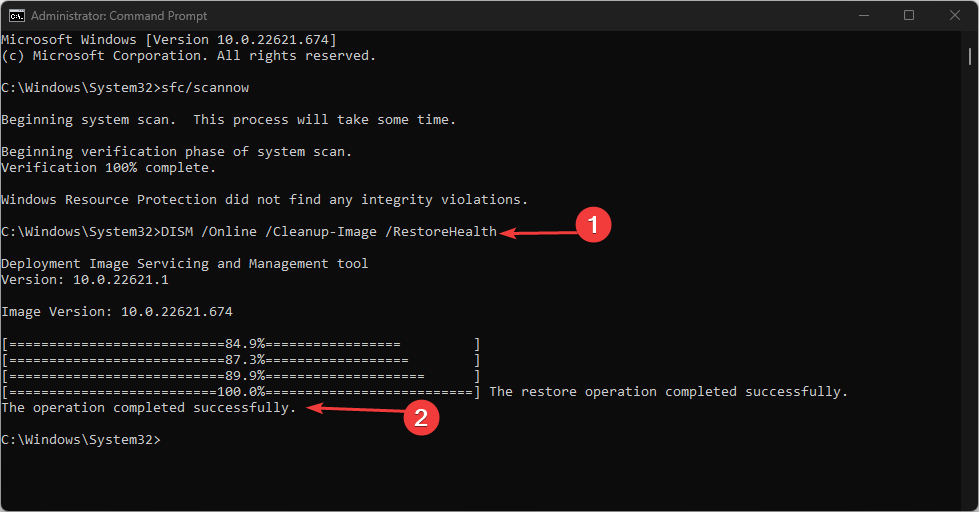
- המתן עד לסיום הסריקה, והפעל מחדש את המחשב כדי לבדוק אם השגיאה נמשכת.
בודק קבצי המערכת וסריקות DISM הוא כלי קריטי של Windows המסייע לזהות ו תיקון קבצי מערכת פגומים. אם שגיאת השימוש הגבוהה במעבד מופעלת על ידי קבצי מערכת פגומים, הפעלת סריקת SFC יכולה לעזור בפתרון השגיאה.
שימוש גבוה במעבד הוא אחת הבעיות הנפוצות ביותר עבור רוב משתמשי Windows. למרבה המזל, פתרון השגיאה הוא די קל וישיר. כל מה שאתה צריך לעשות הוא לעקוב אחר המדריך שלנו, ואתה אמור להפעיל את המחשב שלך תוך זמן קצר.
עדיין נתקלים בבעיות?
ממומן
אם ההצעות לעיל לא פתרו את הבעיה שלך, המחשב שלך עלול להיתקל בבעיות קשות יותר של Windows. אנו מציעים לבחור בפתרון הכל-באחד כמו Fortect לתקן בעיות ביעילות. לאחר ההתקנה, פשוט לחץ על הצג ותקן לחצן ולאחר מכן לחץ התחל תיקון.


